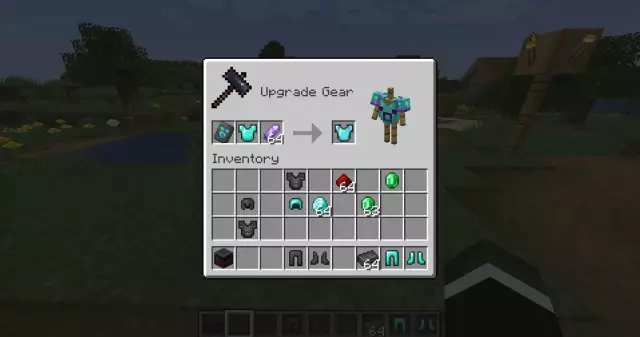Skype on rakendus, mida kasutatakse Interneti kaudu telefonikõnede tegemiseks, samuti konverentside ja videokõnede korraldamiseks. Skype'is videoülekande tegemiseks võite lisaks veebikaamerale kasutada ka videosalvestusfunktsiooniga kaamerat.
See on vajalik
- - arvuti;
- - kaamera;
- - videosalvestusseade.
Juhised
Samm 1
Veenduge, et teie digikaamerat saaks kasutada veebikaamerana. Selleks ühendage see teleriga ja seadke see videosalvestusrežiimile. Veenduge, et kaamera suudaks edastada rahuldava kvaliteediga videosignaali. Kui see suudab samal ajal voogesitavat videot edastada, saate kaamera Skype'iga ühendada.
2. samm
Tehke toiming video voogesitamiseks kaamerast arvutisse pildistamise abil. Selleks kasutage videosalvestusseadet (videokaart või videosisendiga tuunerit) ja liitsisendit (tulbi). Kaamera veebikaamerana kasutamiseks ühendage kaamera kaabel seadmega.
3. samm
Installige videohõiveseadme draiver, mis võimaldab teil kõvakettale signaali salvestada. See ei saa videosignaali Internetti edastada. Selleks peate signaali pealt kuulama ja ümber suunama. Selleks kasutage tasuta rakendust SplitCam.
4. samm
Laadige programm alla lingilt https://splitcam.biz/. Installige see oma arvutisse. Ühendage adapter või tuuner arvutiga, s.t. videosalvestusseade. Ühendage kaabel komposiit sisendisse ja ühendage see digikaamera väljundiga. Seadke väljalülitustaimer kaameral maksimaalseks ajaks.
5. samm
Kasutage videohõiveseadmega kaasas olevat tarkvara, et veenduda kaameras oleva pildi sellesse edastamises. Seejärel käivitage rakendus SplitCam. Minge menüüsse "Fail", seejärel "Videoallikas" ja valige seade, märkides selle kõrval oleva ruudu. Seejärel minge menüüsse Valikud, valige Reklaamid ja märkige ruut Exchange'i reklaami- ja videoakende kõrval, et videopilt suuremasse aknasse teisaldada.
6. samm
Käivitage Skype. Kui programm ei paku video kvaliteedi kontrollimist, valige signaaliallikas käsitsi. Selleks minge menüüsse "Tööriistad", valige "Seaded" - "Video seaded", seejärel üksus "Vali veebikaamera", rippmenüüst peate valima SplitCam Capture.